CentOS7 安装mysql以及登录
准备工作:已下载mysql安装包
1. 检查是否安装Centos7自带的数据库mariadb
[root@sam03 ~]# rpm -qa | grep mariadb
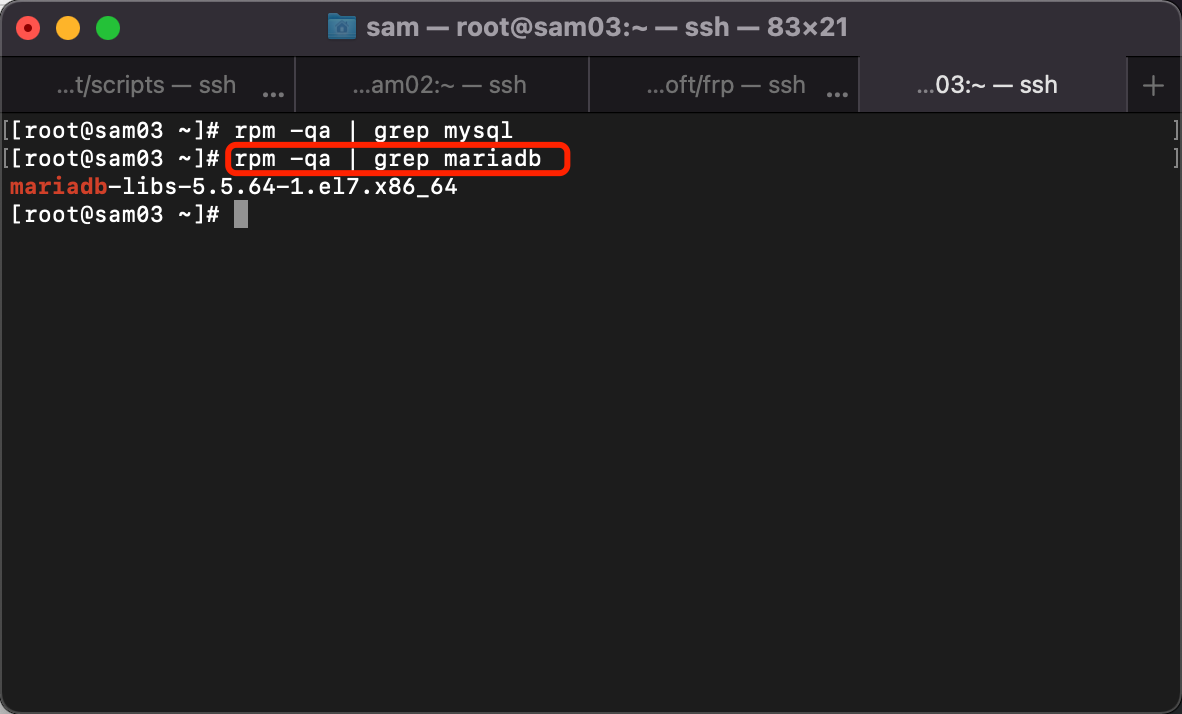
2. 卸载mariadb
[root@sam03 ~]# rpm -e mariadb-libs-5.5.64-1.el7.x86_64 --nodeps
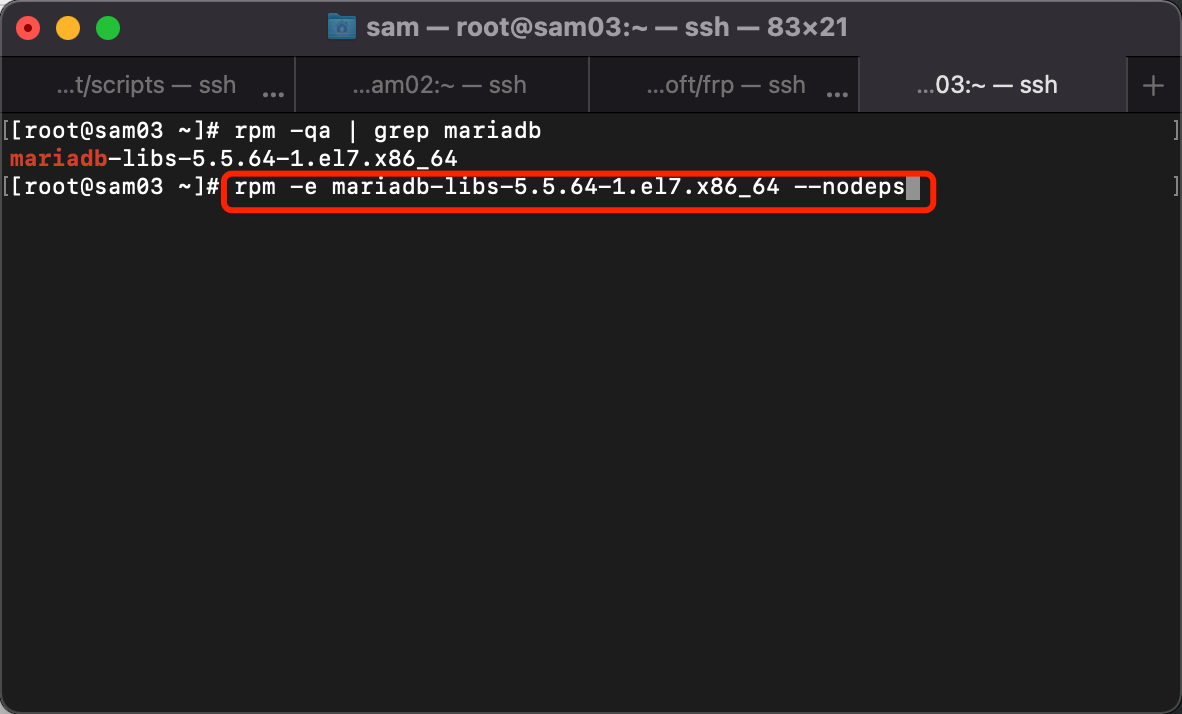
3. 解压mysql安装包
[root@sam03 opt]# tar -xvf mysql-5.7.28-1.el7.x86_64.rpm-bundle.tar
3.1 解压后的文件
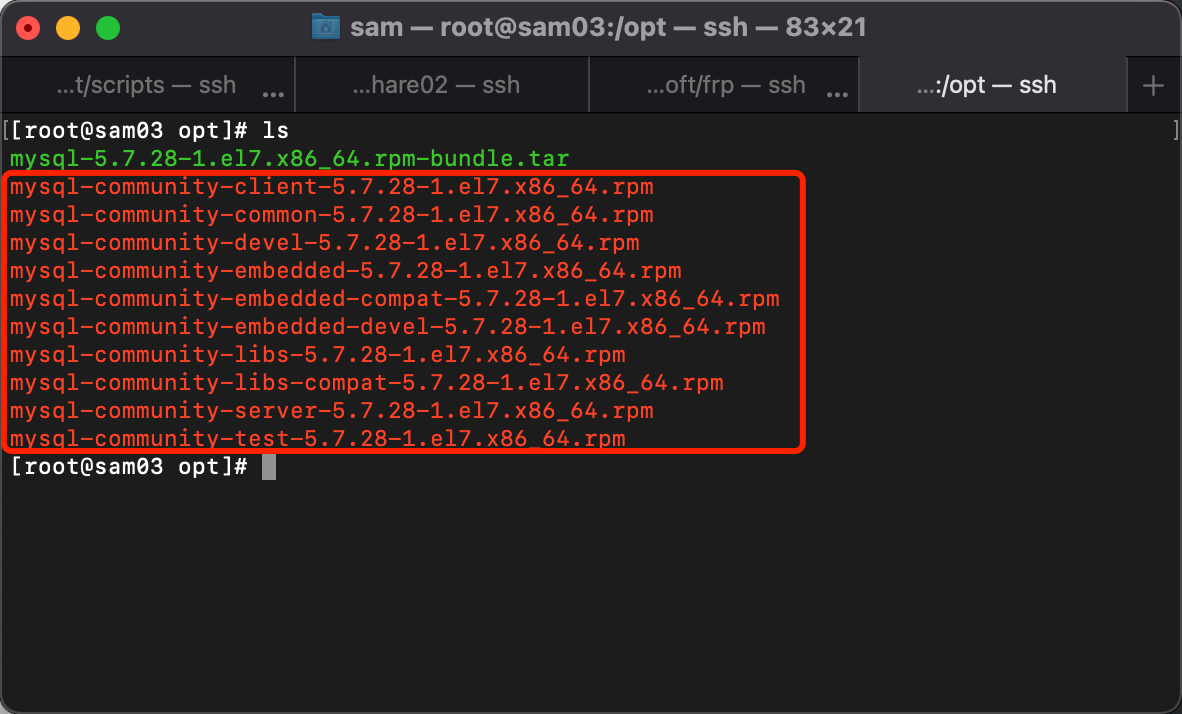
4. 安装(按以下步骤顺序进行)
rpm -ivh mysql-community-common-5.7.28-1.el7.x86_64.rpm
rpm -ivh mysql-community-libs-5.7.28-1.el7.x86_64.rpm
rpm -ivh mysql-community-client-5.7.28-1.el7.x86_64.rpm
yum install -y net-tools
rpm -ivh mysql-community-server-5.7.28-1.el7.x86_64.rpm
5. 开启mysql服务
5.1 查看mysql进程状态
[root@sam03 opt]# systemctl status mysqld
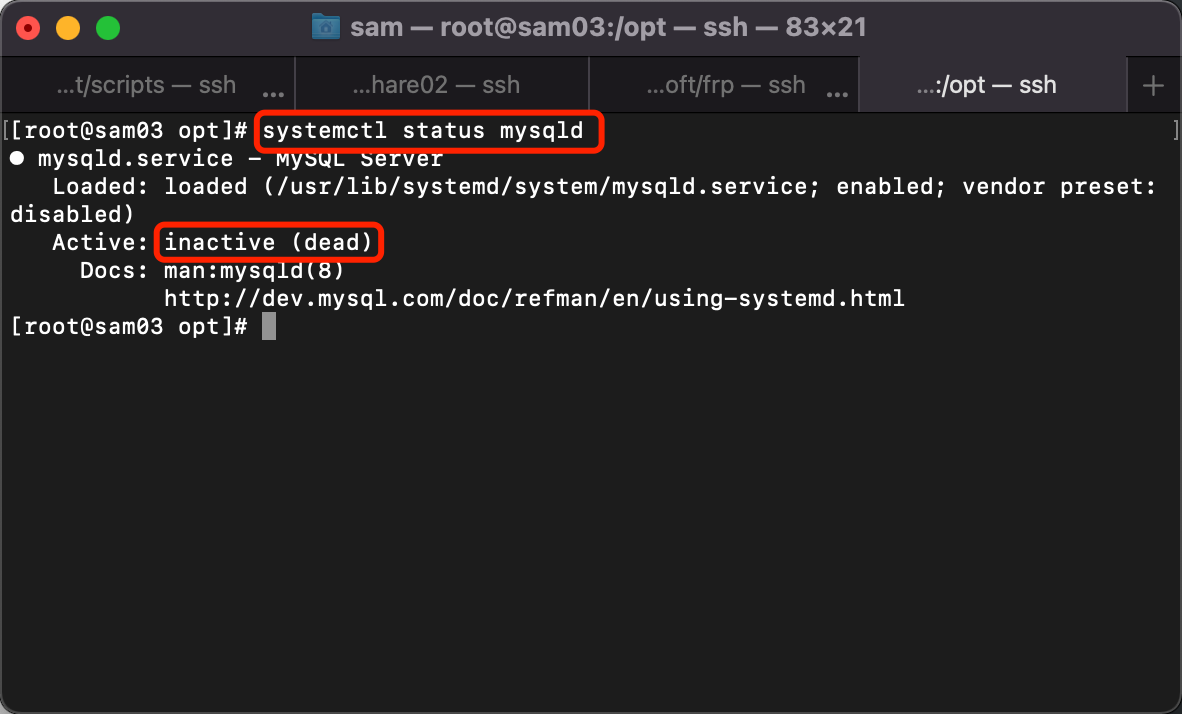
显示inactive状态
5.2 开启mysql进程
[root@sam03 opt]# systemctl start mysqld
5.3 再次查看mysql进程,显示active状态
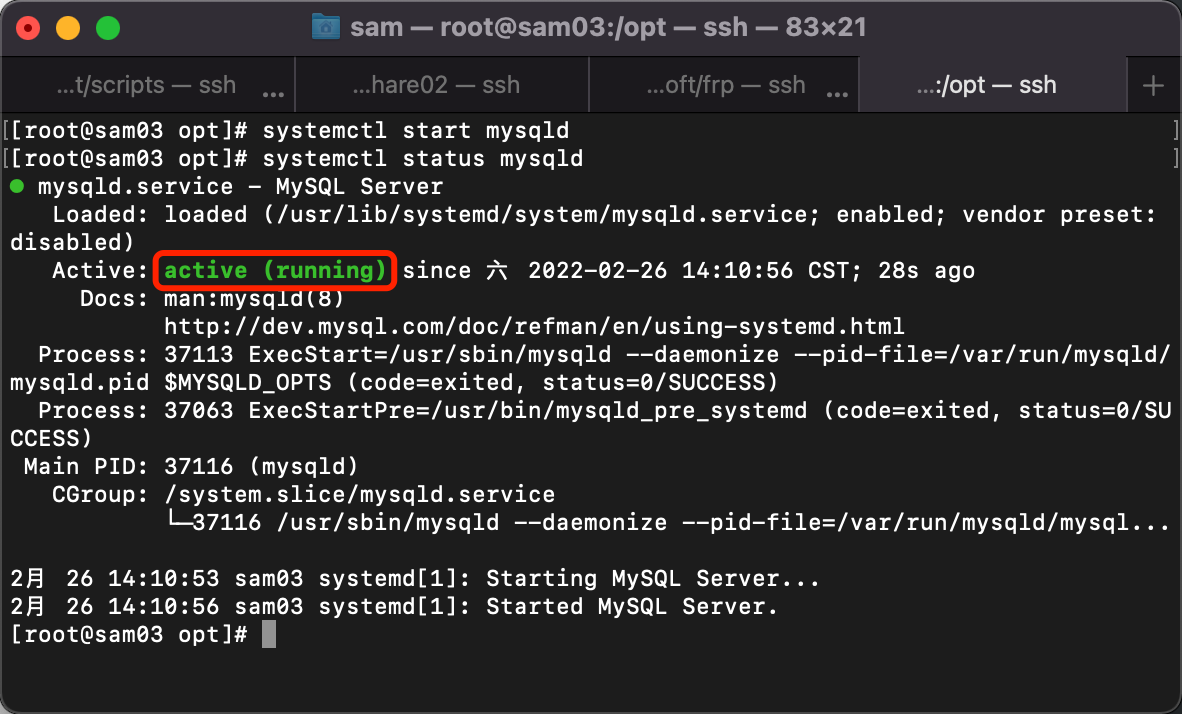
6. 登录mysql
第一次开启mysql服务时,会自动生成一个登录密码
6.1 查看初始密码
[root@sam03 opt]# grep password /var/log/mysqld.log
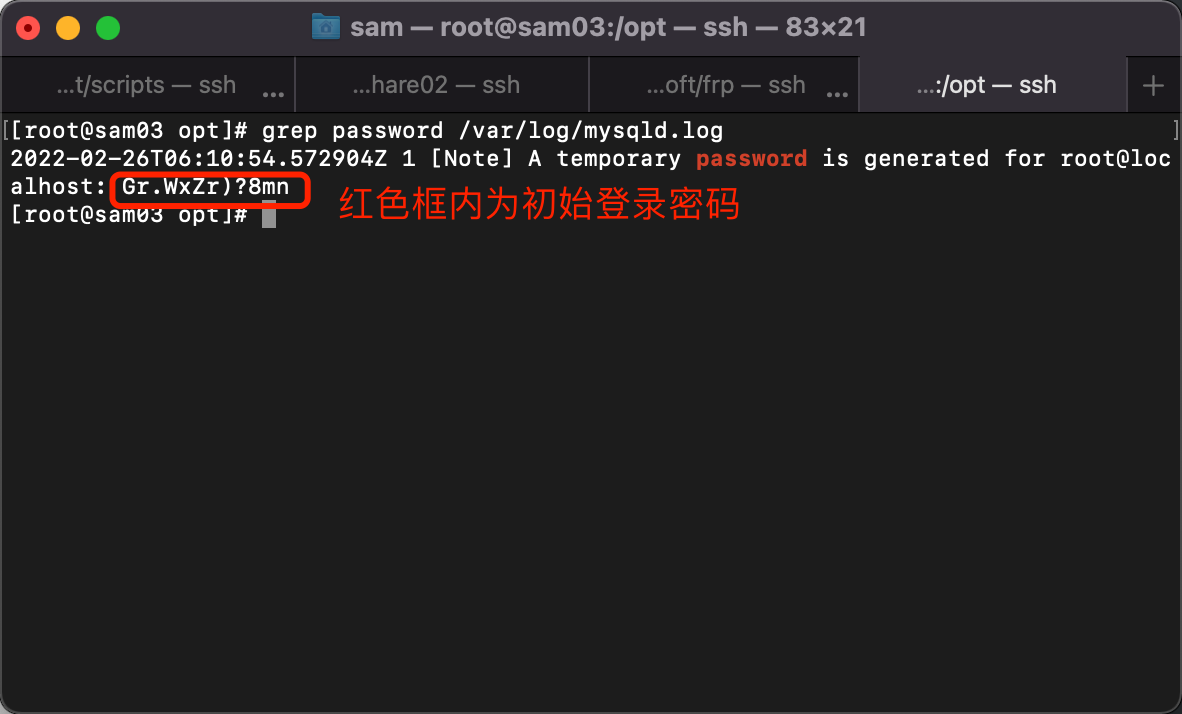
6.2 登录mysql
[root@sam03 opt]# mysql -u root -p
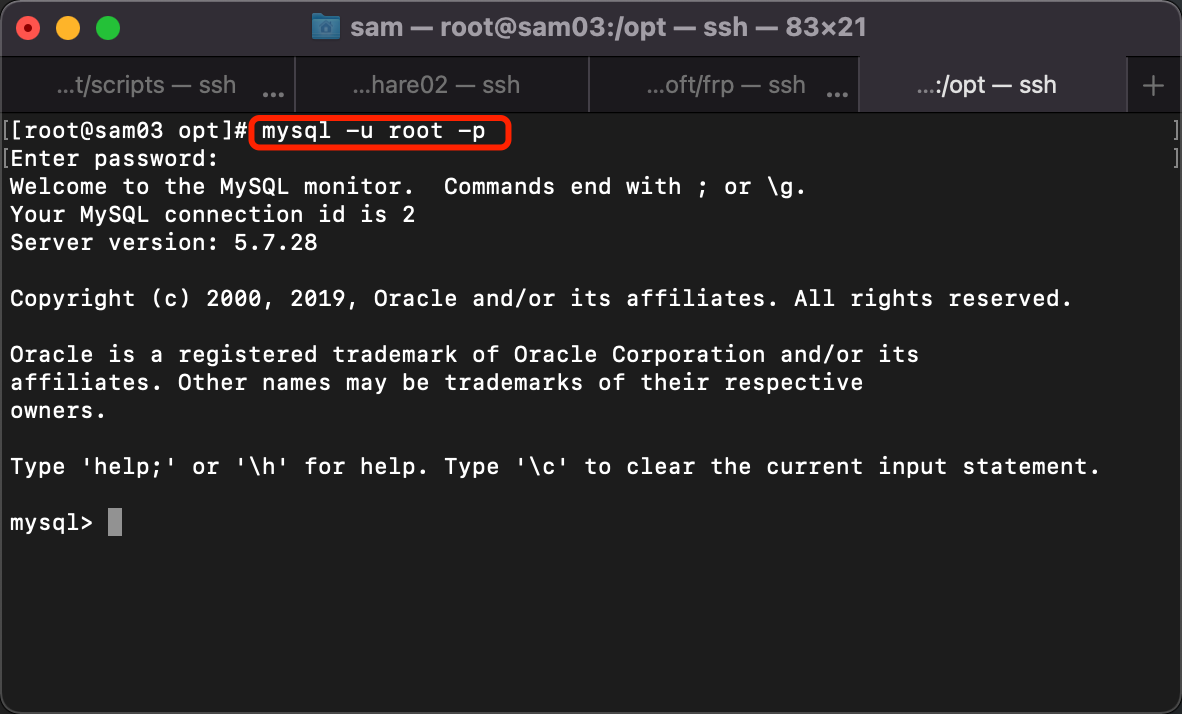
7. 修改mysql登录密码
7.1 修改安全等级
show variables like '%validate_password%'; # 查看密码策略
set global validate_password_policy=LOW; # 修改密码策略等级为LOW
set global validate_password_length=3; # 密码的最小长度
set global validate_password_mixed_case_count=0; # 设置密码中至少要包含0个大写字母和小写字母
set global validate_password_number_count=0; # 设置密码中至少要包含0个数字
set global validate_password_special_char_count=0; # 设置密码中至少要包含0个特殊字符
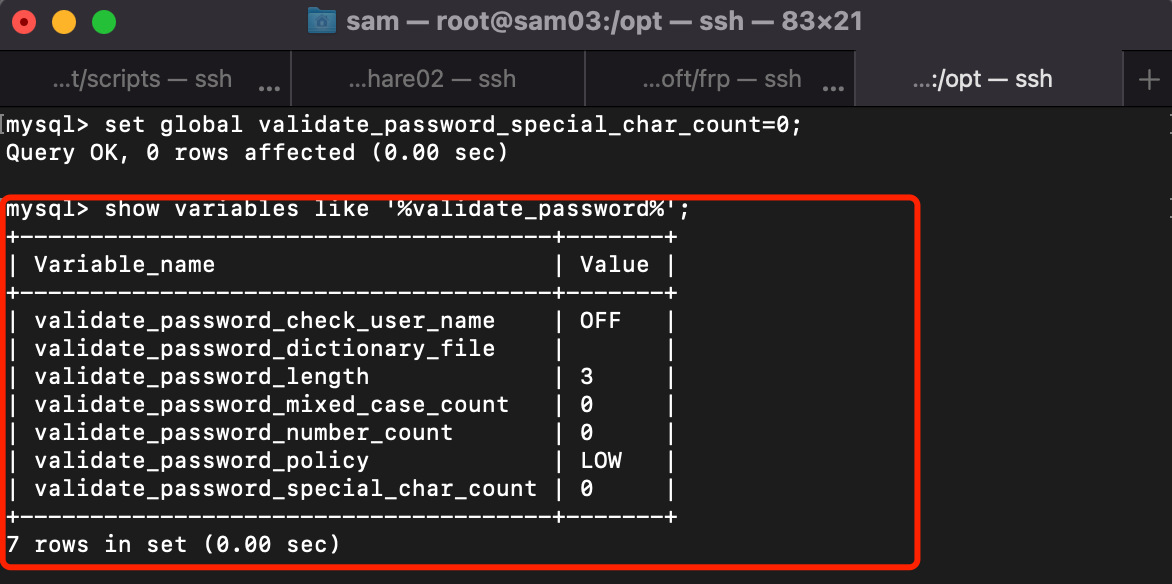
7.2 修改密码
mysql> alter user root@localhost identified by '123456';
8. mysql远程授权
mysql> grant all privileges on *.* to 'root'@'%' identified by '123456' with grant option;






